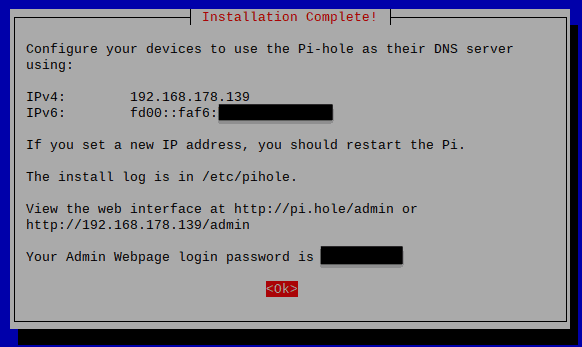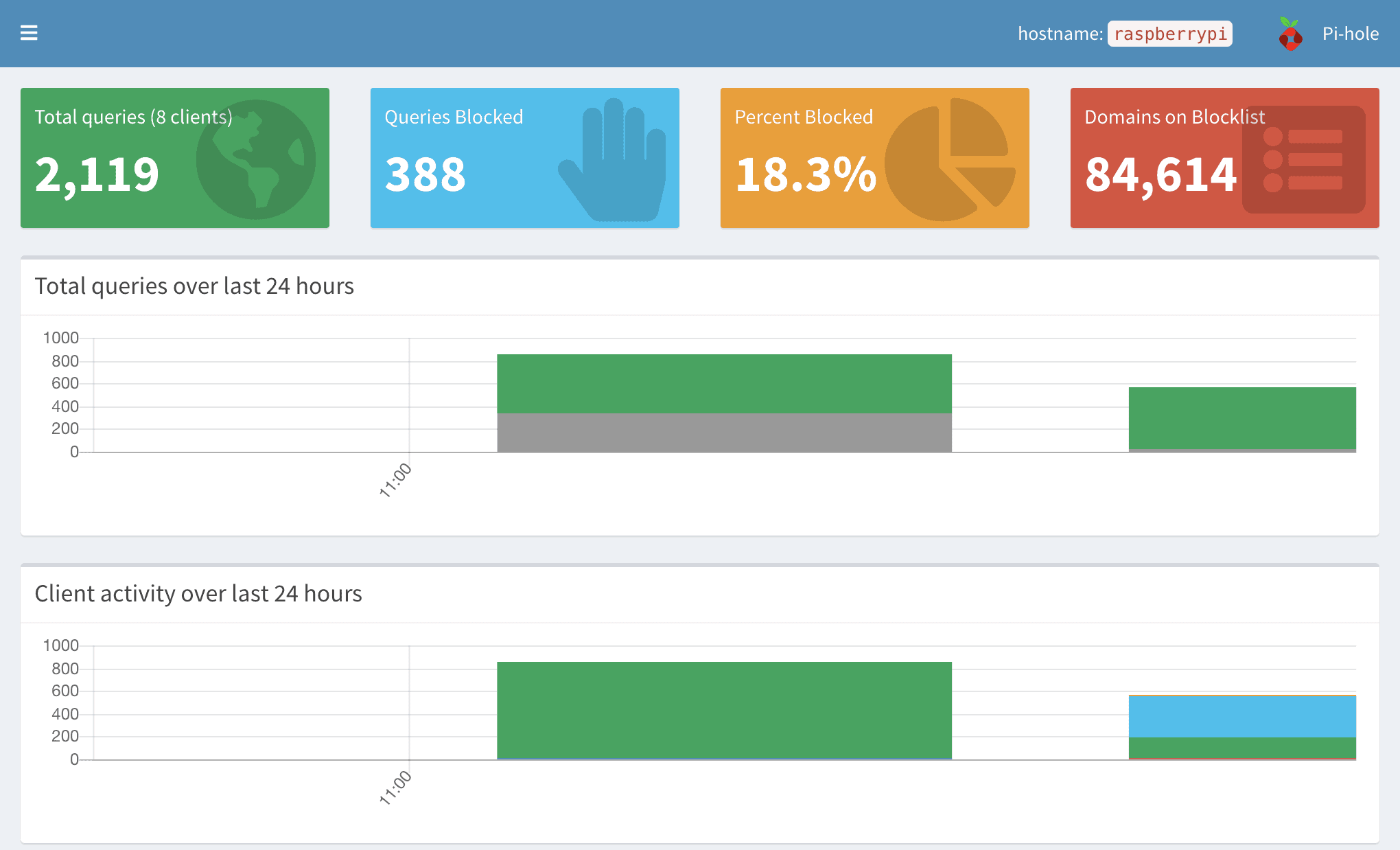Werbung und unerwünschte Tracker sind ein bekanntes Problem beim Surfen im Internet. Diese kann man teilweise umgehen, indem man entsprechende Addons oder Browser verwendet. Wer aber unerwünschte Werbung auch in anderen Apps und etwa dem Smart TV vermeiden will, braucht ein globale Lösung wie den Pi-Hole. Wie man ein Pi-Hole zusammen mit der beliebten Fritzbox zusammen konfiguriert, haben wir uns einmal angeschaut.
Beim Pi-Hole handelt es sich um ein “schwarzes Loch” für Werbung und andere unerwünschte Inhalte. Es macht sich die Funktionsweise von DNS Abfragen zu Nutze, um bestimmte Anfragen ins Leere laufen zu lassen, oder eben ins “schwarze Loch” zu saugen.
Pi-Hole und Fritzbox: was wir brauchen
Grundsätzlich lässt sich die Pi-Hole Software auf verschiedenen Linux-Systemen installieren. Wir werden in dieser Anleitung eine Installation des Raspberry Pi OS (vorher Raspbian) zugrunde legen. Die Verwendung eines Raspberry Pi oder eines anderen kleinen Einplatinenrechners ergibt für diese Anwendung Sinn, da unser System im Optimalfall im Dauerbetrieb läuft und der Stromverbrauch beim Pi recht gering ist. Grundsätzlich kann man Pi-Hole aber sogar in einer virtuellen Maschine betreiben und mit der Fritzbox, die im heimischen Netz als Router fungiert, betreiben.
- Pi-Hole Installation
Die Installation von Pi-Hole ist recht einfach gehalten Auf unserem Pi OS führen wir folgende Befehle aus:
–git clone u002du002ddepth 1 https://github.com/pi-hole/pi-hole.git(Lädt den Quellcode herunter)
–cd u0022pi-hole/automated install/u0022(Wechsel ins Installationsverzeichnis)
–sudo ./basic-install.sh(Führt die Installation aus)
Während der Installation kann man mehrere Einstellungen wie die verwendeten Blacklists und den DNS Server, den Pi-Hole selbst anfragt, konfigurieren. Mit den Standardeinstellungen ist man in der Regel gut bedient. Wer nicht will, dass jede Anfrage, die über den Pi geht, gespeichert wird, kann das auch nach der Installation noch ausschalten. Am Ende des Installationsprozesses gibt Pi-Hole einen Überblick über wichtige Informationen, die später noch benötigt werden, besonders das Passwort sollte notiert werden. Damit ist Pi-Hole installiert und eingerichtet und es muss nur noch die Fritzbox konfiguriert werden.
Diese Informationen sollten nach der Installation notiert werden (Quelle: Screenshot Pi OS) - Pi-Hole ist eingerichtet, Fritzbox konfigurieren!
Auch die Konfiguration der Fritzbox ist, wenn man die richtigen Stellen gefunden hat, recht einfach. Die Einstellungen der Fritzbox findet man in der Regel unter http://fritz.box. Achtung: Nach der Einrichtung von Pi-Hole und Fritzbox funktionieren diese und andere lokale Hostnames nicht mehr ohne weiteres, deshalb sollte man sich im späteren Verlauf die IP-Adresse der Fritzbox notieren. So kommt man zu den relevanten Einstellungen:
– Auf der linken Seite zuerst u0022Heimnetzu0022 und dann u0022Netzwerku0022 auswählen
– Im Reiter u0022Netzwerkverbindungenu0022 ganz oben die IP der Fritzbox notieren
– Auf den Reiter u0022Netzwerkeinstellungenu0022 wechseln
– Nun im Abschnitt IP-Adressen IPv4- bzw. IPv6-Adressen auswählen
Im IPv4-Adressen Menü tragen wir nun die IPv4-Adresse des Pi-Hole als lokalen DNS-Server ein. Die IPv6-Adresse des Pi-Hole tragen wir analog im IPv6-Adressen Menü der Fritzbox unter u0022DNSv6-Server im Heimnetzu0022 ein. Auch der darüber liegende Haken sollte gesetzt sein. Das Dashboard zeigt umfangreiche Statistiken an.
Pi-Hole und Fritzbox: Funktioniert mein Setup?
Die Pi-Hole Admin Console kann aus dem Netzwerk über den Browser unter http://pi.hole/admin/ oder alternativ mit der IP-Adresse erreicht werden. Wenn sowohl Pi-Hole als auch Fritzbox richtig konfiguriert sind, sieht man auf dem angezeigten Dashboard, wie viele Anfragen schon vom schwarzen Loch verschluckt wurden. In unseren Tests wurden sehr vereinzelt noch Werbeanzeigen angezeigt, aber der Großteil ist verschwunden.
Mit dem vorher notierten Passwort kann man sich unter “Login” anmelden und eine Vielzahl von Einstellungen vornehmen. Eine interessante Einstellung ist die Whitelist: Dort kann man Seiten eintragen, auf denen man Pi-Hole deaktivieren möchte. Das kann nützlich sein, wenn man bestimmte Seiten mit Werbeeinnahmen unterstützen möchte.